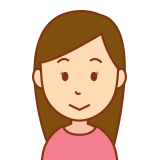
Saily eSIMってどう?

韓国プランだと7日間・30日間のプランがある!
長めの旅行者におすすめのeSIMだよ。
今回は、海外旅行で使えるeSIMサービス「Saily(セイリー)」を紹介します。
この記事では、Sailyの購入〜設定・使い方までわかりやすく解説してます。
初めてでも迷わず使えるからオススメです。
ご覧あれ〜い。
Saily(セイリー)とは?
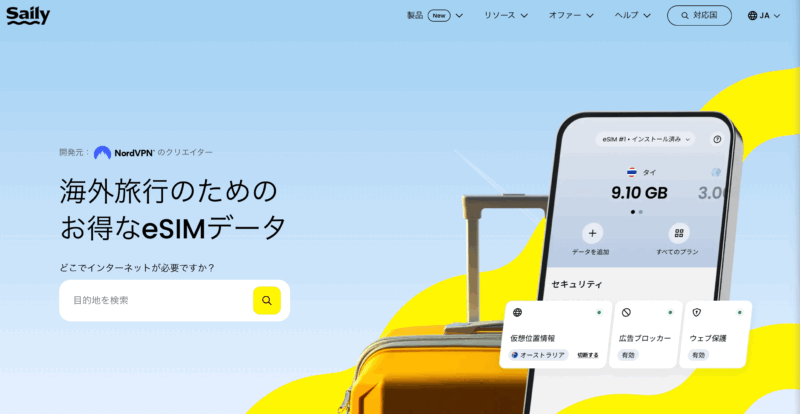
Sailyは、海外旅行や出張で安心して使えるeSIMサービスとして、支持されています。
| サービス名 | Saily |
| 運営会社 | Nord Security |
| 利用料金 | 【韓国】 7日間(1GB/日):$3.99 30日間(3GB/日):$8.99 【台湾】 7日間(1GB/日):$3.99 30日間(3GB/日):$8.99 【アメリカ】 7日間(1GB/日):$3.99 30日間(3GB/日):$8.99 |
| 対応国 | 世界200以上の国と地域 |
| 当日利用 | OK(即時発行) |
| 支払い方法 | クレジットカード、デビットカード、Apple Pay、Google Pay、PayPal |
| 電話番号の付与 | なし |
| デザリング | 可能 |
| 日本語サービス | 24時間のチャットサポート |
広告ブロックやウェブ保護機能が備わっており、安全にネットを利用できる点が魅力です。
また、位置情報変更機能も付いており、海外滞在中でもTVerやHuluなどの動画配信サービスを楽しめます。
さらに、24時間年中無休でチャットサポートが利用できるため、設定やトラブルで困ったときも安心です
初めてeSIMを使う方でも、手軽に快適なネットサーフィンができますよ〜♪
Saily eSIMの使い方(導入編)
初めてSailyを使う方のために、ここでは導入までの流れをわかりやすく解説します。
【Step1】Saily公式サイトにアクセス
まずは、Saily公式サイトにアクセスします。
シンプルでわかりやすく日本語表示にも対応しています。
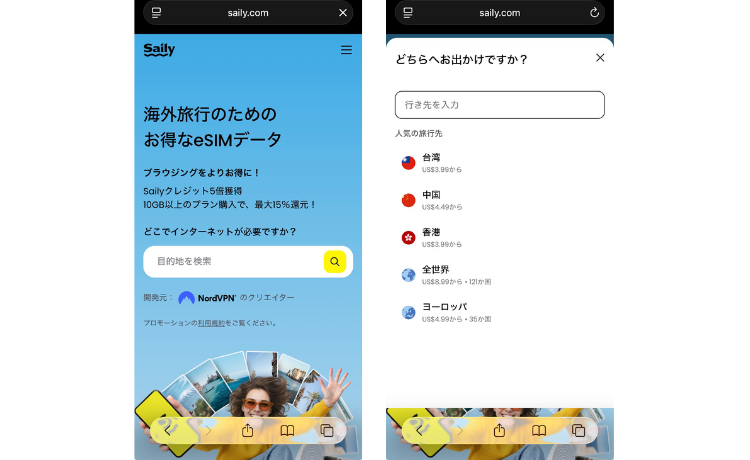
トップページには「目的地を検索」とあるので、国名を入力するればOKです。
初めての方でも迷いにくい構成になっています。
【Step2】使いたい国とプランを選択
公式サイトで旅行先を選び、希望するデータ容量と日数のプランを選択します。
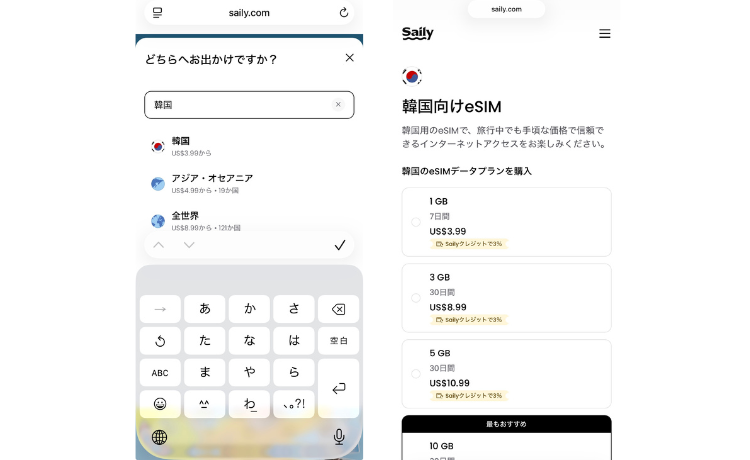
例えば、韓国向けのeSIMプランでは、「1 GB/7日」「20 GB/30日」など複数の選択肢があります。
| データ容量・期間 | 公式料金 (アメリカドル) | 日本円換算 (1ドル=150円で計算) |
|---|---|---|
| 1GB・7日間 | $3.99 | 約600円 |
| 3GB・30日間 | $8.99 | 約1,350円 |
| 5GB・30日間 | $10.99 | 約1,650円 |
| 10GB・30日間 | $19.99 | 約3,000円 |
| 20GB・30日間 | $31.99 | 約4,800円 |
国や地域別に色んなプランが用意されており、一般的にはデータ容量が多いほど1GBあたりの料金が割安になります。
自分にあったプランを選んで「チェックアウトに進む」ボタンを押し、決済へ進みます。
【Step3】会員登録と支払い
チェックアウトに進んだら、Sailyアカウントの登録および支払い手続きへ進みます。
GoogleもしくはAppleと連携してアカウントを登録可能です。
支払いは、クレジットカード、デビットカード、Apple Pay、Google Pay、PayPalに対応しています。
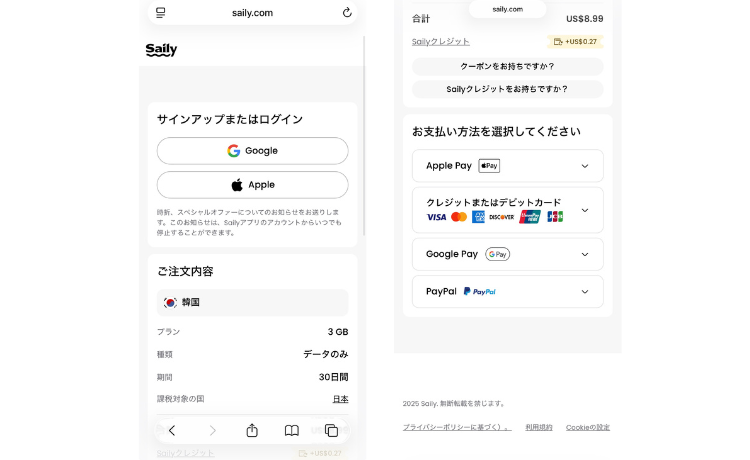
Saily eSIMの使い方(iPhone設定編)
ここでは、購入したeSIMを実際にiPhoneに設定する手順を紹介します。
Sailyの設定は思ったよりずっと簡単です。
アプリの案内に沿って進めれば、数分でネットが使えます。
【Step1】スマホにSailyアプリをインストール
iPhoneにSaily専用アプリ(名前「Saily : 旅行用eSIM」)をインストールします。
eSIM購入後にも案内が表示されます。
【Step2】アプリでログインとeSIMのインストール・アクティベート
アプリを起動し、eSIM購入時に登録したメールアドレスとパスワードでログインします。
購入済プランが表示され、「eSIMをインストール」ボタンを押しましょう。
すると、「新規eSIMをアクティベート」と通知がiPhoneに表示されるため、「許可」を選択します。
その後、eSIMのアクティベートが始まります。
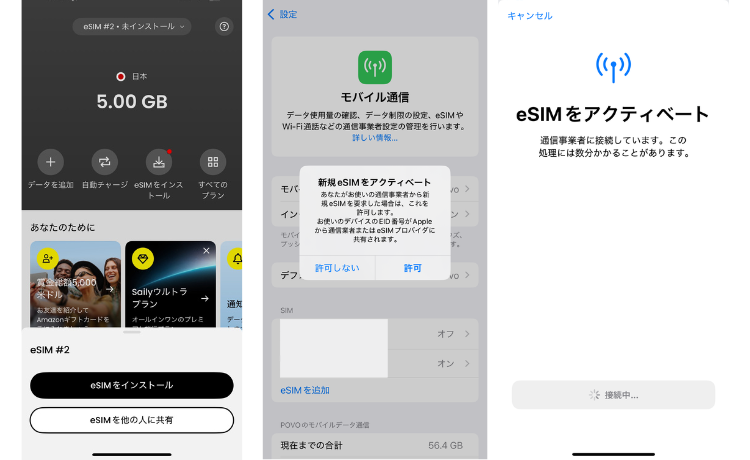
※ eSIMをアクティベートする際は、安定したインターネット環境が必要です。

完了がでるまで待ちましょう。
完了の画面に切り替わったら、アクティベートは成功!
主回線との区別をわかりやすくするために、アクティベートとしたeSIMには名前を付けるのがおすすめです。
私は、eSIMの製品名である「Saily」としました。
このとき、モバイルデータ通信は、主回線のままにしておきましょう。
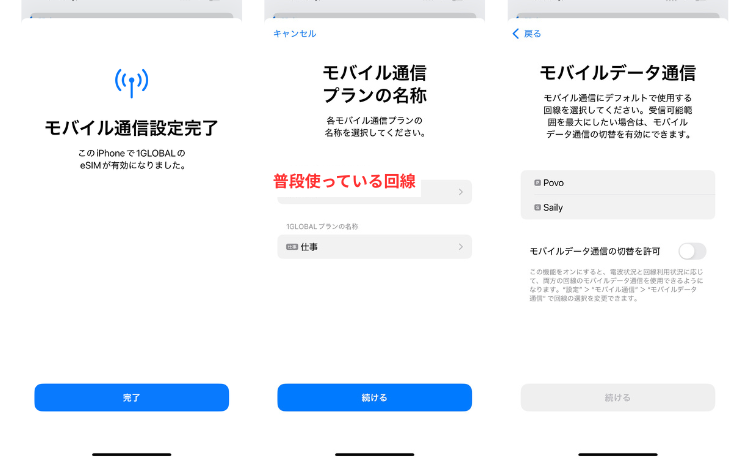
【Step3】現地に到着!「設定」から契約したeSIMの通信をオン
iPhoneの「設定」を開き、「モバイル通信」を選んで、インストールしたeSIMの通信をオンにします。
そして、eSIMのデータローミングを有効にすれば、データ通信ができるようになり、インターネットに接続されます。
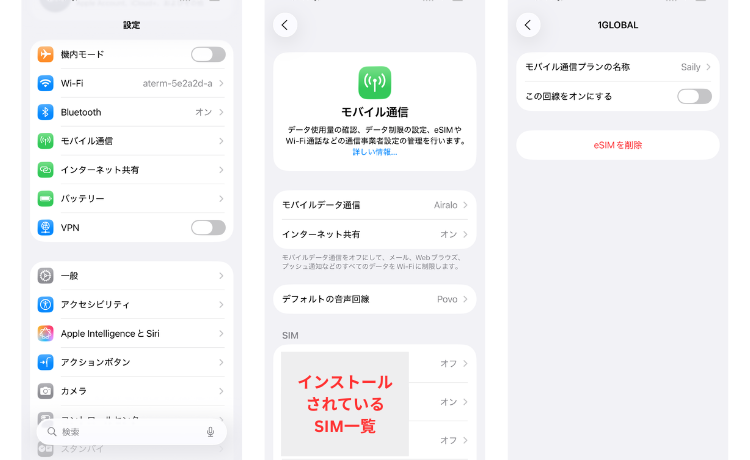
韓国でSaily eSIMを使うときの注意点
韓国でSailyのeSIMをスムーズに使うためには、気をつけたいポイントがあります。
出発前に知っておくことで、現地で「つながらない!」というトラブルを防げます。
日本でeSIMアクティベートまでは済ませておく
韓国到着後すぐにネット接続するには、渡航前にeSIM購入からアクティベートまでを済ませておくことが大切です。
空港や移動中のWi-Fiが不安定な場合でも安心して使い始められます。
データの残量を確認する
Sailyアプリでは、データ残量を確認できます。
データがなくなる前に必要に応じて追加購入を行いましょう。
データがゼロになると、ネットが使えず追加購入の手続きもスムーズに進められないことがあります。
観光中に地図や翻訳アプリを使う場面では、データ消費が早くなるため注意が必要です。
日本のSIMのデータローミングをオフにする
渡航中は日本のSIMのデータローミングをオフにし、SailyのeSIMのみで通信する設定にしておきましょう。
これで、意図せず日本の回線を使ってしまうことを防ぎ、余計な通信費がかかるのを避けられます。
まとめ
いかがでしょ〜か。
今回は、海外旅行で使えるeSIMサービス「Saily(セイリー)」を紹介しました。
Sailyは海外で手軽に使えるeSIMサービスです。
- 公式サイトで国やプランを選んで購入
- アプリでeSIMアクティベート
- 現地でネット接続
韓国で使う場合は、出発前に購入とアクティベートを済ませること、データ残量をこまめにチェックすること、日本のSIMのデータローミングをオフにすることがポイントです。
これだけ押さえれば、地図アプリや翻訳アプリ、動画視聴などもストレスなく楽しめます。
Sailyを使えば、韓国でも快適なネットサーフィンが楽しめます。
使ってみてね!
さらば。












コメント